文章詳情頁
Win10系統(tǒng)如何更新鼠標驅(qū)動?win10更新鼠標驅(qū)動詳細方法
瀏覽:134日期:2022-07-23 16:21:06
鼠標是我們使用電腦的時候必須要用到的設(shè)備,那么如何更新鼠標的驅(qū)動呢?今天,小編為大家?guī)砹藈in10更新鼠標驅(qū)動詳細方法,感興趣的朋友快來了解一下吧。
win10更新鼠標驅(qū)動詳細方法:
1、首先,進入win10系統(tǒng)桌面中,鼠標右鍵此電腦,在彈出的菜單中選擇管理選項打開,進入下一步。
2、在打開的計算機管理界面中,點擊左邊的設(shè)備管理器選項,然后在右側(cè)出現(xiàn)的界面中雙擊打開您的鼠標選項。
3、在彈出的鼠標屬性界面中切換到驅(qū)動程序選項,進入下一步。
4、在新出現(xiàn)的界面中切換到驅(qū)動程序選項,然后點擊“更新驅(qū)動程序”按鈕,進入下一步。
5、接著點擊“自動搜索更新的驅(qū)動程序軟件”按鈕,點擊完成后win10系統(tǒng)就會自動查找跟您的鼠標最適配的鼠標驅(qū)動并下載安裝鼠標驅(qū)動。
6、當找到適合的鼠標驅(qū)動并安裝完成后,界面上會出現(xiàn)已安裝適合設(shè)備的最佳驅(qū)動程序軟件,點擊關(guān)閉按鈕即可。
標簽:
Windows系統(tǒng)
win10
相關(guān)文章:
1. win10快速啟動怎么開啟?win10快速啟動的設(shè)置方法2. askservice.exe是什么進程?askservice.exe有沒有病毒?3. Win11系統(tǒng)更新22000.100后開始菜單搜索不能輸入文字怎么辦?4. Win7系統(tǒng)中出現(xiàn)svchost.exe錯誤具體處理步驟5. Win10系統(tǒng)出現(xiàn)任務(wù)欄變寬還原具體操作步驟6. 學會這一招!輕松擁有干凈的Windows系統(tǒng)(建議收藏)7. Windows10中恢復(fù)截屏動畫失效詳細操作方法8. 升級Win10后電腦沒聲音怎么解決?9. 以太網(wǎng)不見了怎么辦?Win10專業(yè)版以太網(wǎng)不見了解決方法10. Win11怎么退回Win10系統(tǒng)?Win11重裝Win10圖文教程
排行榜
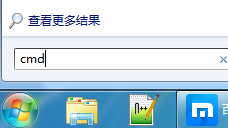
 網(wǎng)公網(wǎng)安備
網(wǎng)公網(wǎng)安備